iMyFone 家推出的 iGo 是什麼?到底怎麼用?究竟有什麼功能呢?本文來為你一一解答,讓你看完本文後能夠免越獄,擺脫電腦,僅需一部 iPhone 就能輕鬆修改定位!

iGo 是什麼?
或許廣大用家僅知道 iMyFone 家的 AnyTo 能修改手機定位,其實 iMyFone 還有一款叫 iGo 的產品也能達到這個目的唷!和 AnyTo 一樣,iGo 支援您修改 iPhone 手機定位,支援幫助您在寶可夢、MHN、皮克敏等遊戲中修改定位,也支援使用在 Line、Whatsapp 等社交軟體中。
不同的是在使用 iGo 的過程中不需要使用電腦,但 iGo 的功能相對簡單,只有單點定位模式與模擬真實路線,如果你想要體驗更豐富的功能,例如兩點移動、360°搖桿、寶可夢地圖、道館等特色功能,您可以在 AnyTo PC 端中體驗。
iGo 如何使用?
瞭解完關於 iGo 的相關資訊後,你是不是已經迫不及待想要直接在手機上體驗了呢?以下是我們為您提供的 iGo 的安裝與使用詳細的圖文說明,趕緊一起來試試看吧!
- 僅有 AnyTo SVIP 用家才能安裝使用成功
- 第一次使用時連接電腦更穩定
1 安裝與準備
步驟 1. 點擊下方下載按鈕將 AnyTo PC 版本下載到電腦中
步驟 2. 在電腦上開啟 AnyTo 點擊右上方「小人物」圖示登入您的帳號
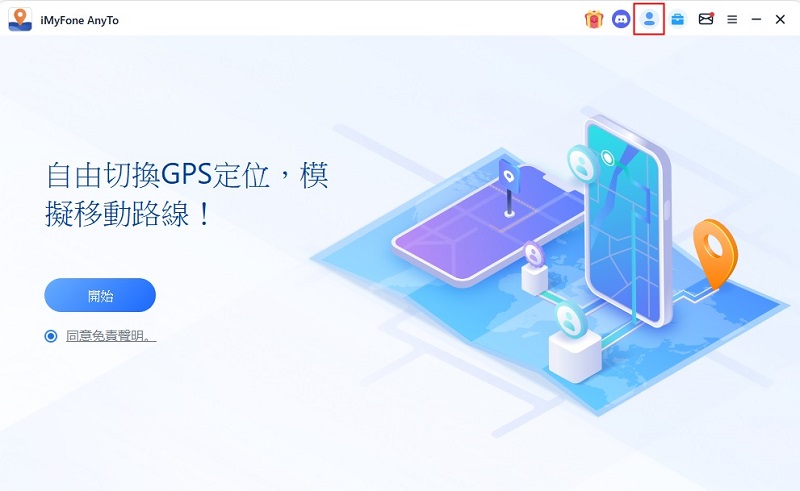
登入後您可以看到目前您所擁有的權益
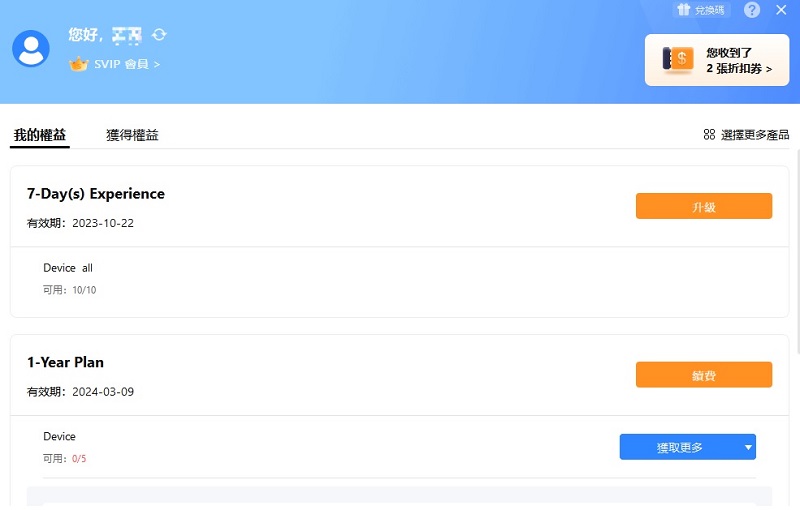
步驟 3. 將 iPhone 手機與電腦連接並信任電腦
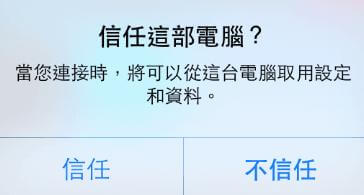
步驟 4. 點擊「開始」并將 AnyTo 與你的 iPhone 相連結
步驟 5. 請前往 iPhone 上的「設定」>「隱私權與安全性」點擊「開發者模式」將其開啟
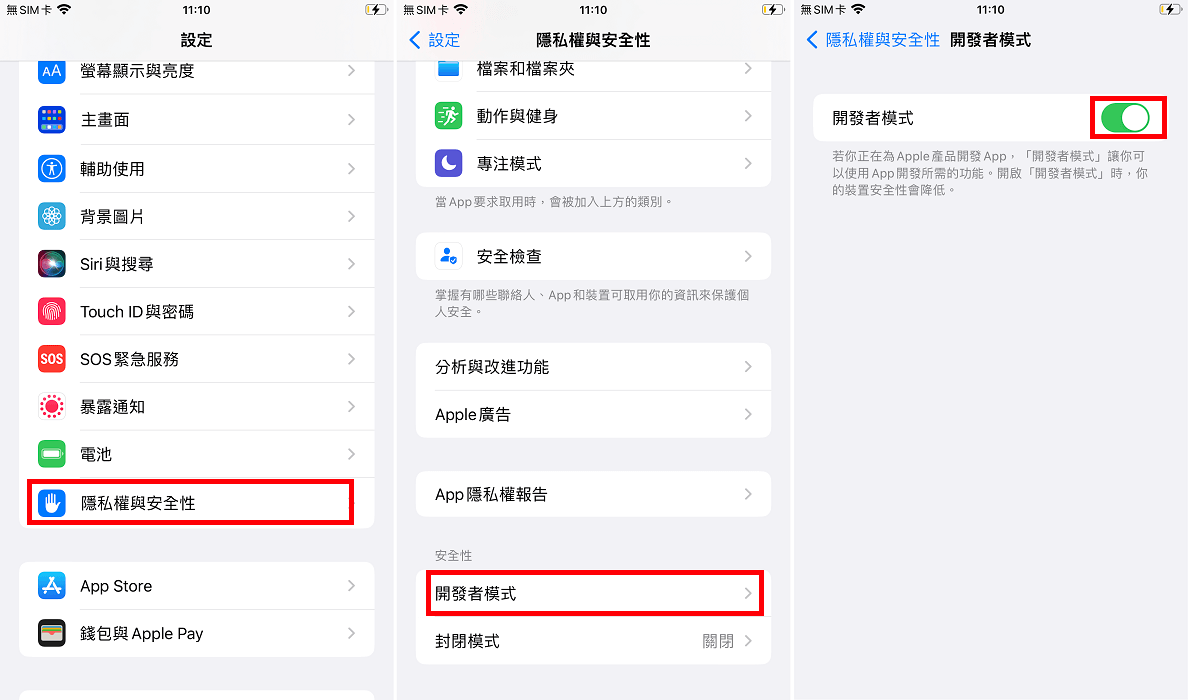
步驟 6. 現在您可以直接在 AnyTo PC 版本正常使用所有功能了,如果你想要擺脫電腦僅需要手機就能使用的話,您可以點擊右上方的「工具箱」圖示來取得 iGo。
安裝驅動:僅 iOS17 用戶需要完成此步驟。 點擊「安裝」完成安裝設定檔。
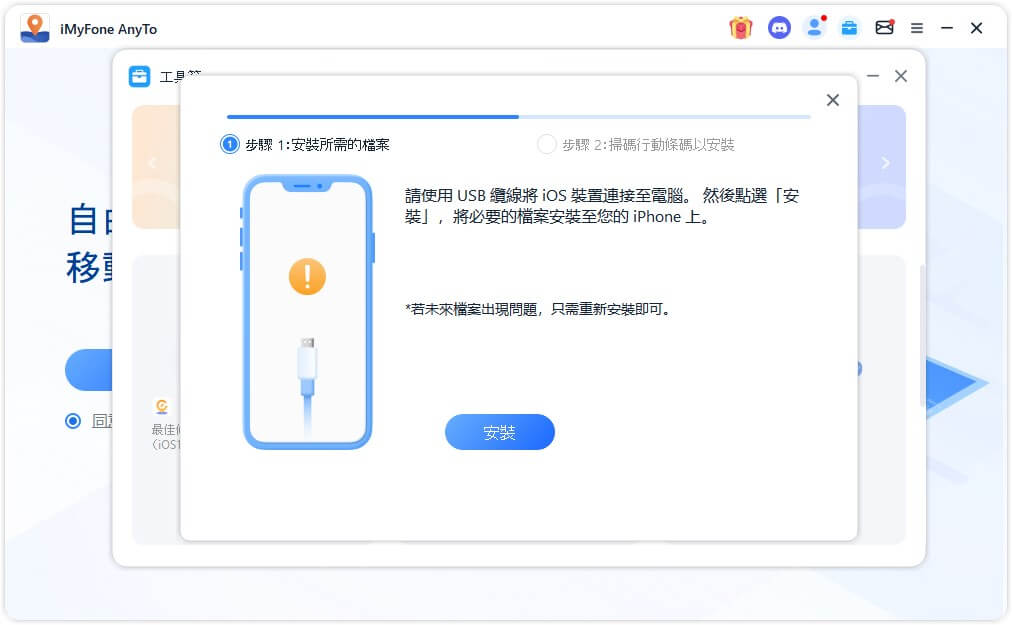
步驟 7. 掃碼登入您的會員帳號並下載 iGo
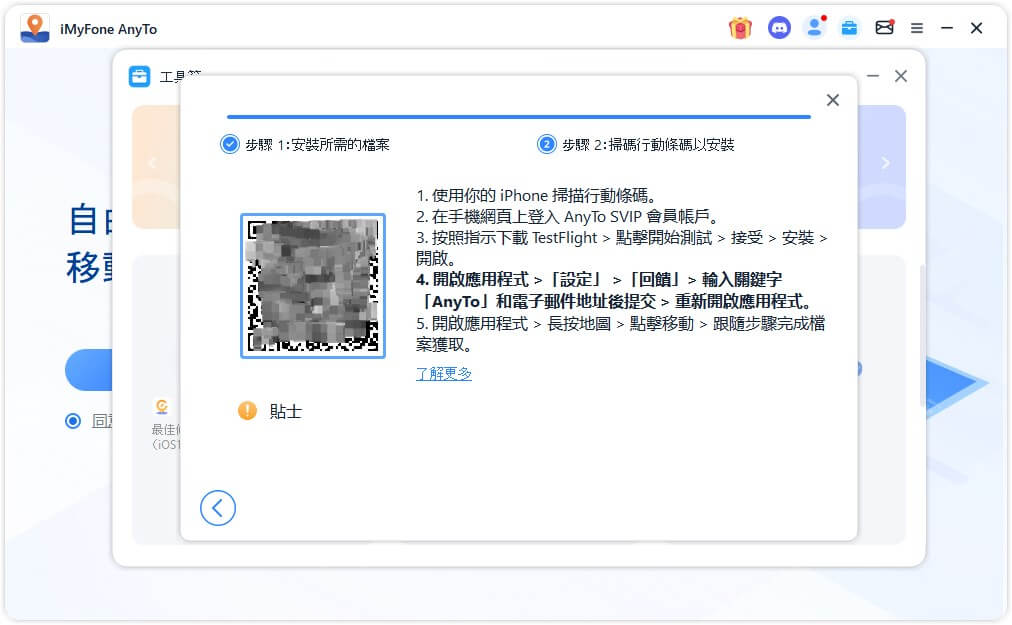
步驟 8. 將 iPhone 與穩定的 Wi-Fi 相連後啟動 iGo。
步驟 9. 在設定界面點擊「Feedback」後輸入「AnyTo」或「Anyto」或「ANYTO」後選擇「提交」
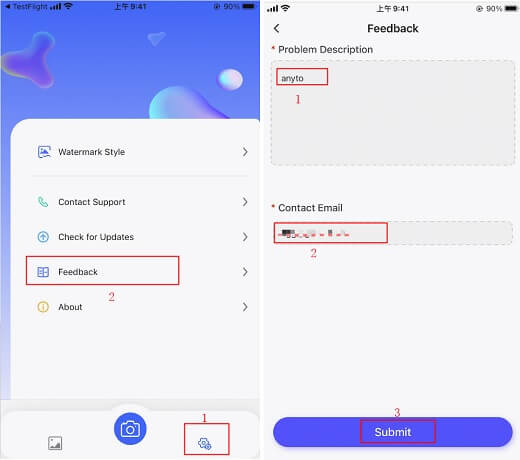
步驟 10. 重新進入 iGo,長按地圖選擇你想修改的地點,並且選擇你想虛擬定位的方式,iGo 會開始設定 VPN。
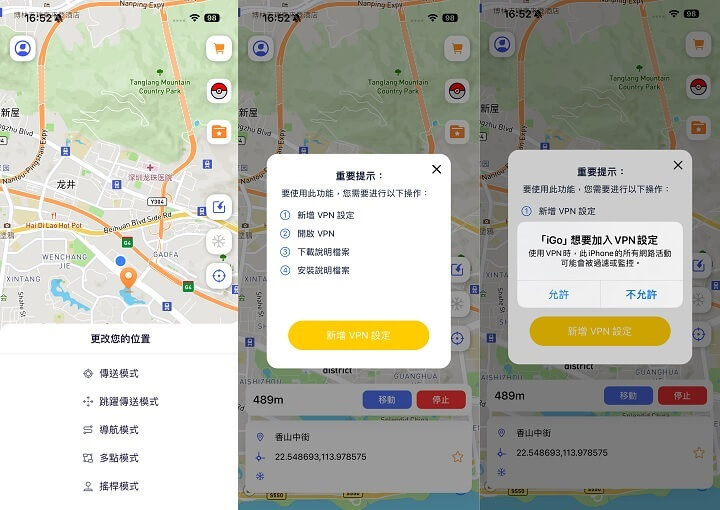
步驟 11. 設置 VPN & 安裝描述檔。
請前往 iPhone 的「設定」>「VPN 與裝置管理」> 選擇已經下載好的檔案並點擊「安裝」
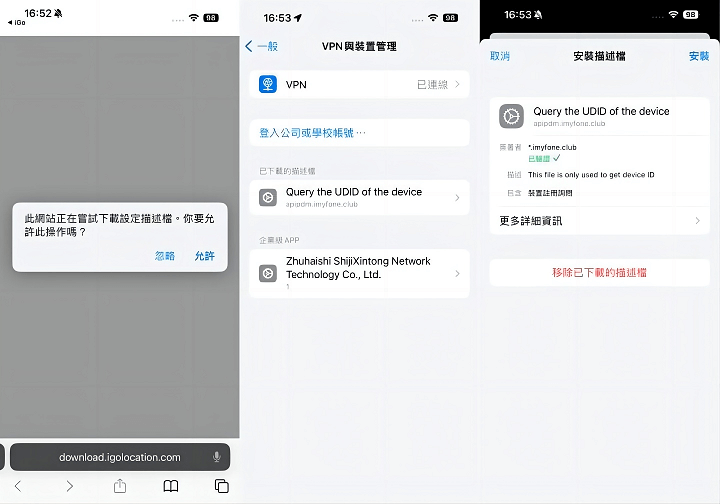
2 透過 iGo 修改 iPhone 定位
- 長按或在搜尋框中輸入想去的定位點擊「Move」,一下就能在手機上修改定位成功囖!
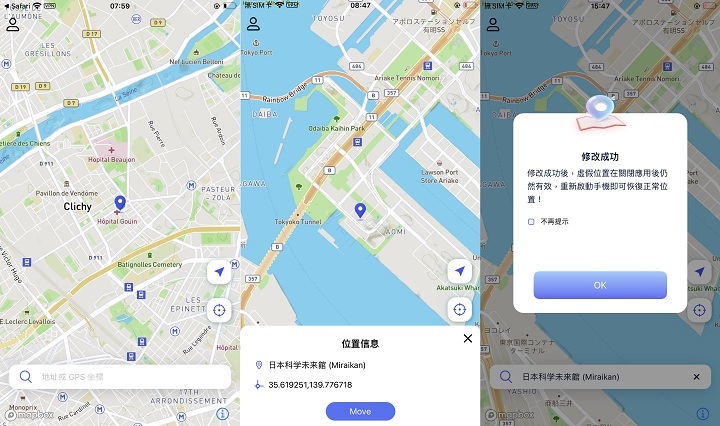
🎁 結語
以上就是關於 iGo 的說明及使用步驟圖文教學啦,希望看完本文的你能夠輕鬆享受到 iGo 帶來的便利, 如果你也想擺脫電腦改變 iPhone 定位的話,趕緊到 AnyTo 的工具箱中獲取 iGo 吧!

